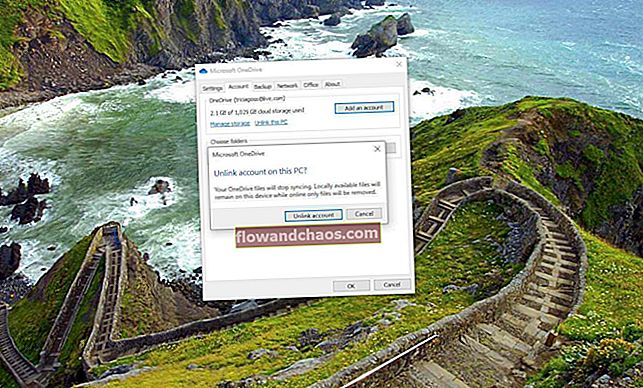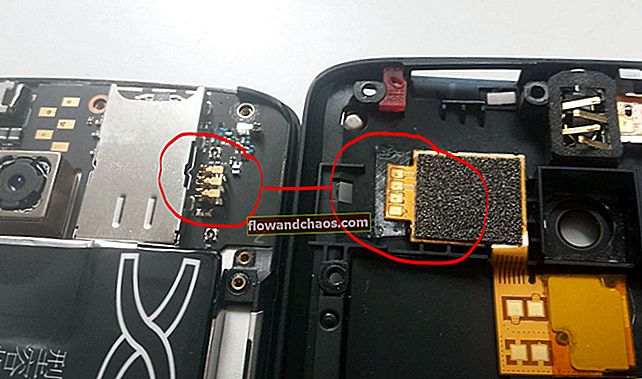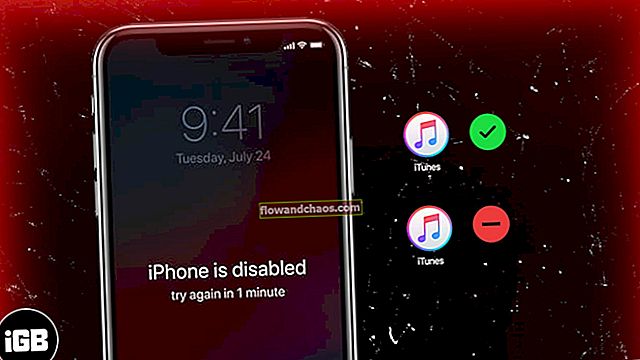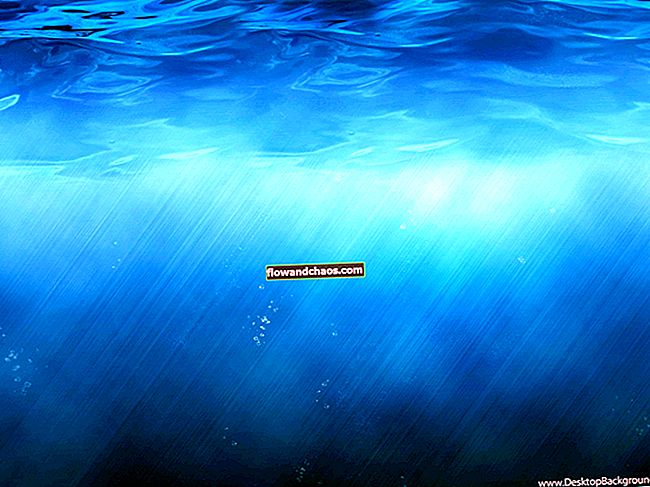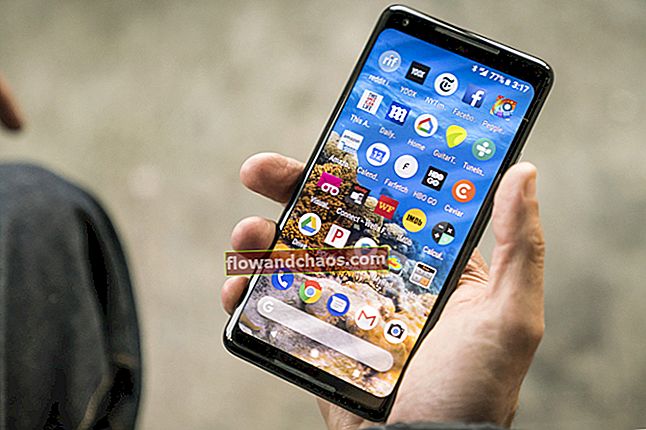Google Play glazba dolazi s izvrsnom značajkom - sposobnošću slušanja omiljenih pjesama čak i kada ste izvan mreže. Drugim riječima, ako nemate internetsku vezu ili izgubite signal, i dalje možete slušati glazbu koju volite. Ako ste tek upoznali ovu uslugu strujanja glazbe i niste sigurni kako to učiniti, ne brinite. Ovdje ćemo vam pokazati kako preuzeti pjesme s Google Play glazbe za offline slušanje.
Također pogledajte: Kako se pretplatiti na Google Play glazbu
Stvari koje treba znati
Imajte na umu nekoliko stvari:
- Ako želite preuzeti glazbu na svoj pametni telefon ili tablet, možete preuzeti samo cjelovite albume, popise pjesama i podcastove. Drugim riječima, ne možete preuzeti niti jednu pjesmu. Ali, možete ga dodati na popis za reprodukciju, a zatim ga preuzeti za izvanmrežno slušanje.
- Ako ne želite preuzimati albume i popise za reprodukciju, postoji opcija "Predmemoriranje glazbe tijekom strujanja". Kad je ova opcija omogućena, aplikacija Google Play glazba pohranjuje glazbu koju slušate i čini je privremeno dostupnom za slušanje izvan mreže. U nastavku ćemo vam pokazati kako to omogućiti.
- Google Play glazba šifrira glazbu koju preuzmete, zbog čega druge aplikacije ne mogu vidjeti albume i popise za reprodukciju.
- Glazba iz kataloga dostupna je za preuzimanje čak i ako ste otkazali besplatno probno razdoblje ili pretplatu na Google Play glazbu do datuma trajanja vašeg besplatnog probnog razdoblja ili pretplate.
- Ako želite preuzeti glazbu na računalo, možete preuzeti samo pjesme koje ste kupili ili prenijeli. To znači da ako imate pretplatu na Google Music, ne možete preuzeti pjesme dostupne u katalogu.
Kako preuzeti glazbu na svoj Android ili iOS uređaj
Da biste glazbu preuzeli na svoj Android ili iOS uređaj, slijedite korake u nastavku:
- Otvorite aplikaciju Google Play Music
- Pronađite album, popis pjesama ili podcastove koje želite preuzeti
- Dodirnite gumb za preuzimanje

Prije toga spomenuo sam da ću vam pokazati kako omogućiti "Cache music while streaming". Prati ove korake:
- Otvorite Google Play glazbu na uređaju
- Dodirnite ikonu hamburgera u gornjem lijevom kutu za pristup izborniku
- Sada dodirnite Postavke
- Pomaknite se prema dolje i vidjet ćete "Predmemoriraj glazbu tijekom strujanja"

- Da biste ga omogućili, samo prebacite prekidač pored njega.
Napomena: Kada pristupite postavkama, u odjeljku “Preuzimanje” postoje neke opcije koje biste trebali omogućiti / onemogućiti prema svojim potrebama, poput Preuzimanje samo s Wi-Fi mreže, Automatsko preuzimanje i još mnogo toga.
Kako preuzeti pjesme s Google Play glazbe na računalo
Već smo raščistili zrak - ako na svoje računalo želite preuzeti pjesme s Google Play glazbe, možete preuzeti samo one koje ste kupili ili prenijeli. Sadržaj iz pretplatne biblioteke Google Play glazbe nije dostupan za preuzimanje.
Da biste preuzeli pjesme koje ste prethodno prenijeli ili kupili, slijedite korake u nastavku:
- Otvorite stranicu Google Play Music na računalu
- Pronađite glazbu koju želite preuzeti (prethodno kupljenu ili prenesenu) u okvir za pretraživanje na vrhu i pritisnite Enter
- Sada kliknite ikonu s tri točke da biste otvorili izbornik
- Zatim kliknite Preuzmi album

Napomena: Ako nemate Google Play glazbu za Chrome, pojavit će se skočna poruka u kojoj se traži da preuzmete aplikaciju. Dodirnite Preuzmi aplikaciju.

Pričekajte dok se Google Play glazba za Chrome ne postavi. Nakon što se to učini, glazba će se preuzeti na vaše računalo.
Sad kad znate kako preuzeti pjesme s Google Play glazbe za izvanmrežno slušanje, idite i učinite to. Uživajte u slušanju svoje omiljene glazbe čak i kada ste offline!